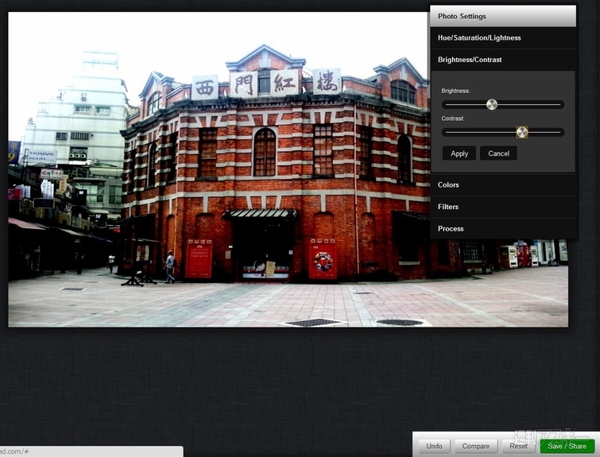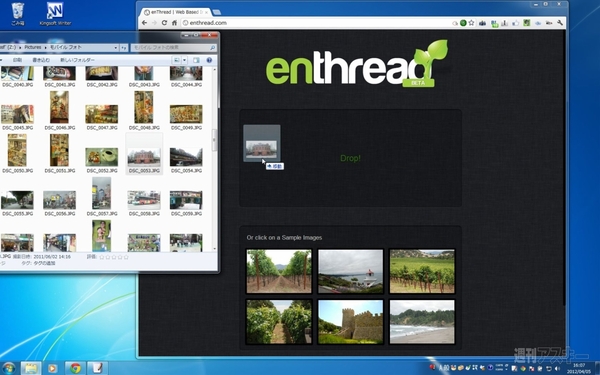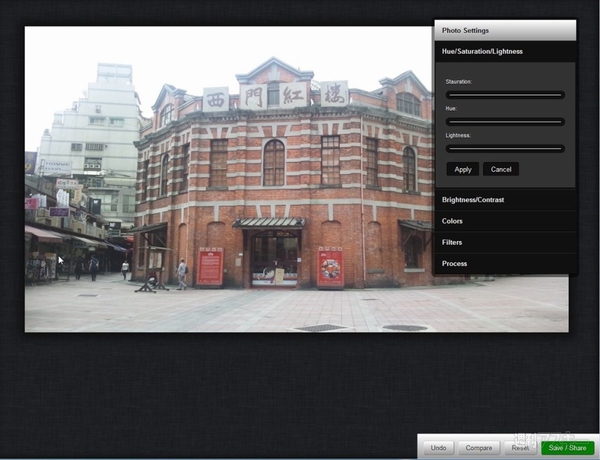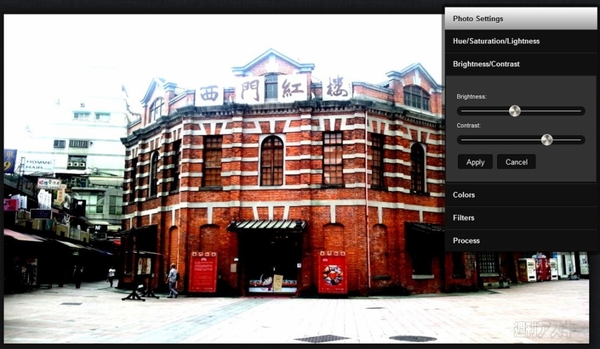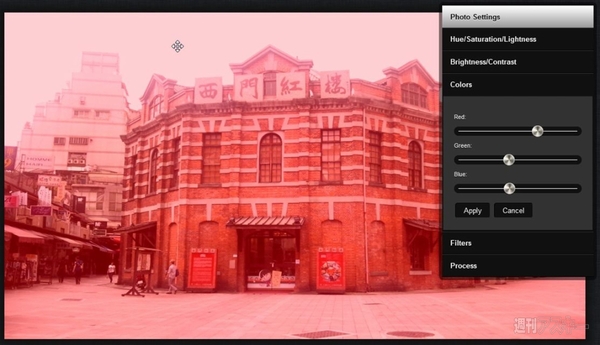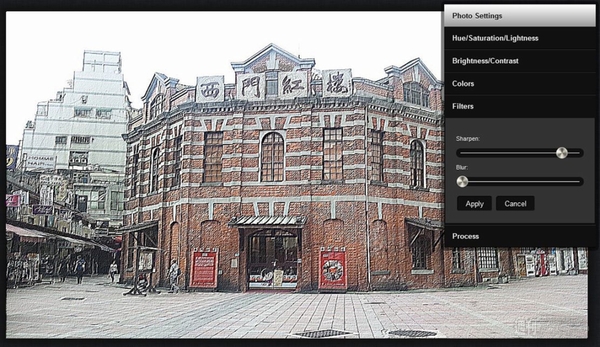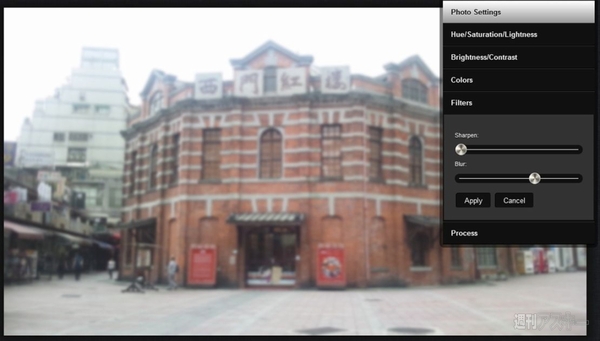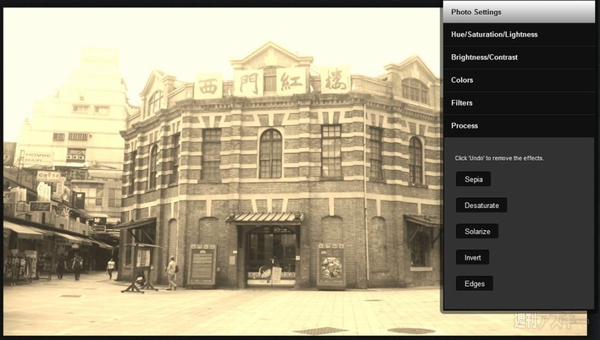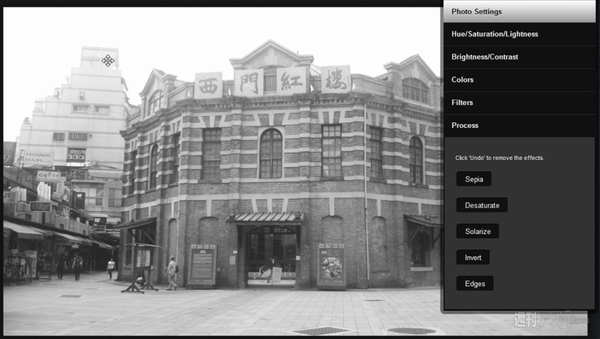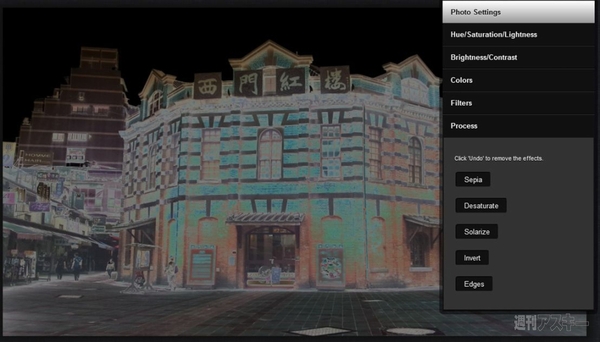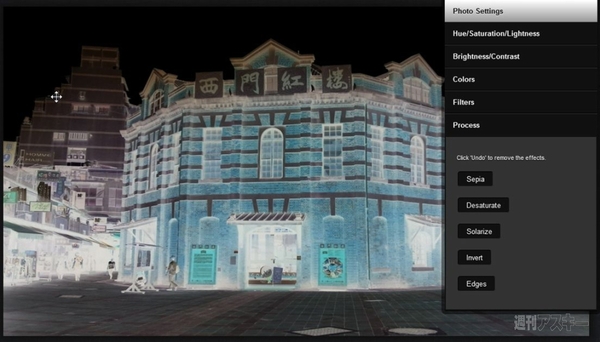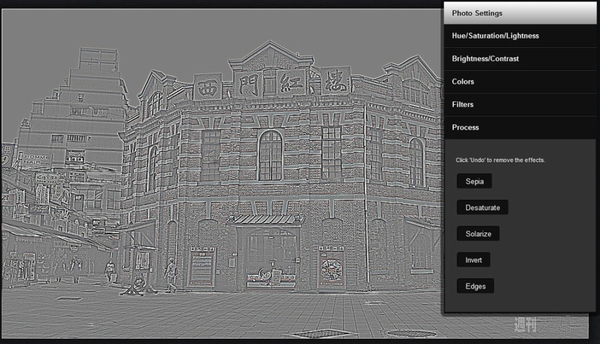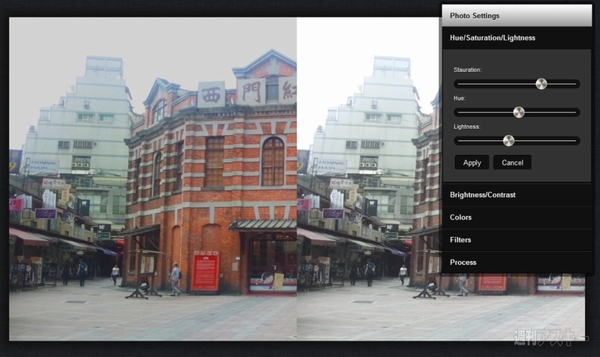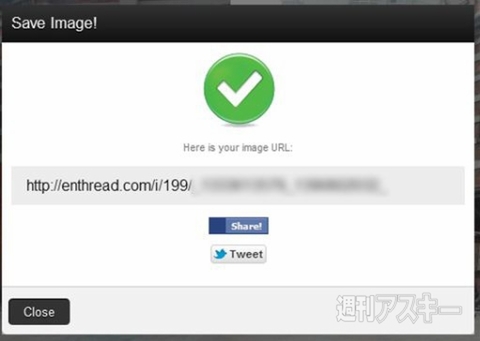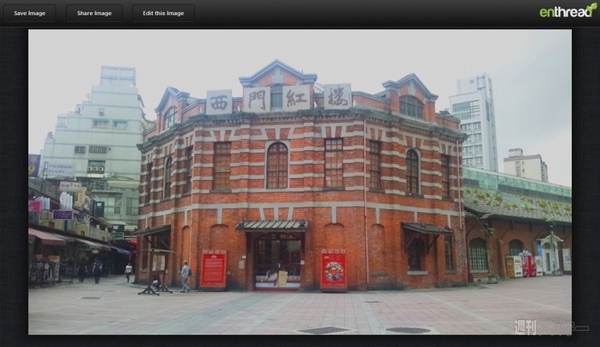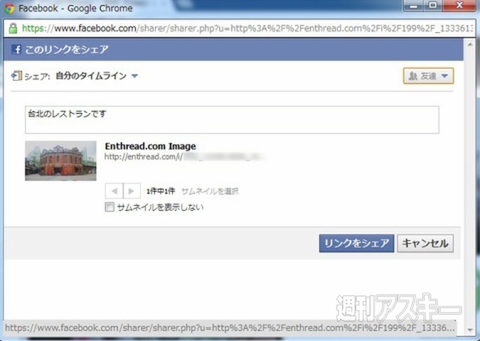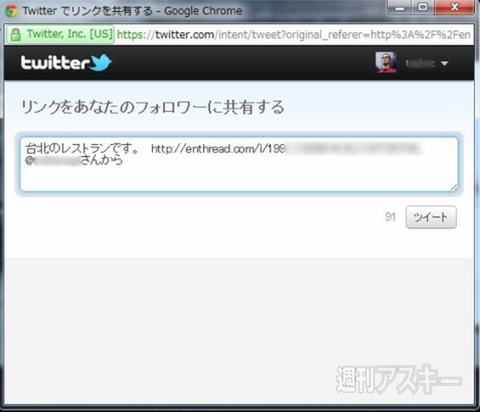『enthread』はブラウザー上へのドラッグ・アンド・ドロップ操作で画像ファイルをアップでき、明度、彩度、コントラストといったレタッチ処理を手軽にできるウェブサービスだ。処理が終わった写真はPCにダウンロードしたり、FacebookやTwitterでシェアも可能。レイヤーや赤目処理といった複雑な機能はないが、便利なフィルターも用意されているので、スナップ写真ならこれでだけで十分だろう。
『enthread』(関連サイト)
■便利な5種類のレタッチツール
利用はとっても簡単。ブラウザーで『enthread』にアクセスし、【Drag your Image here to get Started!】と書かれたスペースに、加工したい画像をデスクトップからドラッグ・アンド・ドロップするだけだ。
マウスを放すとブラウザー上に画像が表示されるので、右側の各種パラメーターのバーで画像を加工しよう。調整が終わったら【Apply】を、元に戻すときは【Cancel】をクリックすればオーケー。
右側の各種パラメーターをひとつずつ見ていこう。【Hue/Saturation/Lightness】では、Hue(色相)、Saturation(彩度)、Lightness(輝度)を調整できる。
【Brightness/Contrast】ではBrightness(明るさ)、Contrast(コントラスト)を調整できる。
【Colors】ではRed、Blue、Greenでそれぞれ色調整ができる。
【Filters】にはSharpen(画像をシャープに)とBlur(ぼかし)の2つのフィルターが用意されている。
| Sharpen |
 |
| |
|
| Blur |
 |
| |
|
また、【Process】にはSepia(セピア調)、Desaturate(白黒写真)、Solarize(ソラリゼーション)、Invert(階調反転)、Edge(エッジ検出)の5つのフィルターが用意されている。
| Sepia |
 |
| |
|
| Desaturate |
 |
| |
|
| Solarize |
 |
| |
|
| Invert |
 |
| |
|
| Edge |
 |
| |
|
■加工した写真を公開しよう
画面の右下にはコントロールパネルが表示されている。【Undo】を押すとひとつ前の状態に戻り、【Reset】を押すと最初の状態に戻る。【Compare】を押すと、加工前/加工後の写真を分割して表示できる。
【Save/Share】を押すと保存ダイアログが表示される。初回のみ【Register Now!】を押してユーザー登録をする必要がある。ユーザー登録が終わると画像を保存でき、共有ウインドーが現われる。
共有URLをクリックすると処理後の画像を表示する画面が生成されたのがわかる。あとはURLをメールで友達に教えたりブログに貼ったりして利用しよう。
PCに保存するには、右クリックしてコンテキストメニューから【名前を付けて画像を保存】を選ぼう。
【Share】ボタンを押すとFacebookで、【Tweet】ボタンを押すとTwitterで、それぞれ画像をシェアできる。
enthread(関連サイト)
フリーソフト
作者: Onsite Studio